구글 서치콘솔 사용방법
구글 서치콘솔 사용방법
구글 서치 콘솔(Google Search Console) 도구와 보고서를 사용하면 사이트의 검색 트래픽 및 실적을 측정하고, 문제를 해결하며, 구글(Google) 검색결과에 노출 유무에 대해서 알 수 있습니다. 블로그를 운영하시는 분이라면 구글 서치콘솔은 반드시 설치해야하고 이용방법에 대해서는 꼭 숙지하고 있어야 한다고 생각합니다.
내 블로그 글이 구글에 검색되는지 확인하기 위해서는 구글 서치 콘솔(Google Search Console)을 이용하시면 됩니다. 구글 서치 콘솔(Google Search Console)의 URL 검사 기능을 이용하면 구글(Google)에서 내 블로그 글이 URL이 Google에 등록되지 있는지 아니면 등록되어 있지 않은지 알 수 있습니다. 등록이 되어 있다면 현재 글은 구글에 수집되어 있어서 노출이 된다는 뜻이고, 등록되어 있지 않으면 내 블로그 글이 구글에 수집되지 않고 검색이 되도 구글에서는 노출되지 않고 있다는 뜻입니다. 이럴 경우 색인 생성을 요청함으로써 문제를 해결 할 수 있는데 그 방법에 대해서 알아 보겠습니다.

구글 서치 콘솔(Google Search Console)에 들어가서 로그인해 줍니다. 메인 화면에 왼쪽칸에 있는 URL 검사를 눌러줍니다.

구글 서치 콘솔(Google Search Console) 상단바 검색란에 노출하고 싶은 블로그 글의 주소를 적고 검색합니다.

구글 서치 콘솔(Google Search Console)에서 Google 개인에서 데이터 가져오는 중이라는 안내문이 뜹니다. 현재 내 블로그 글이 구글(Google)에 검색되고 있는지에 대해 조사하고 있는 중이라고 생각하시면 됩니다.

다행히 제가 구글(Google)에 노출시키고 싶어한 제 블로그 글은 구글(Google)에 등록되어 있습니다.

다른 블로그 글들을 검색해 보겠습니다. 저는 제 블로그의 모든 글들을 검색해보았습니다.

이번 글은 구글(Google)에 등록되지 않았다고 하네요. 검색한 글이 구글에 노출되지 않을 경우에 위와 같은 창이 뜨게 됩니다.

블로그 글이 구글(Google)검색에 노출 될 수 있도록 색인 생성 요청을 눌러줍니다.


실제 URL의 색인을 생상할 수 있는지 테스트 중이라는 안내문이 뜹니다. 1분 정도 기다리면 요청 제출 중이라는 안내창이 뜹니다.

색인 생성 요청이 완료되면 색인 생성 요청됨이라는 안내창이 나옵니다.

색인 생성이 잘 되었는지 확인하기 위해서는 위에서 눌렀던 색인 생성 요청란이 위와 같이 색인 생성 요청란이 사라지고 색인 생성 요청됨이라는 글로 변경되었는지 확인해주면 됩니다.
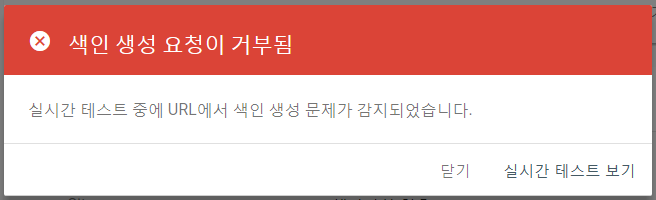
간혹 색인 생성 요청이 거부됨이라는 안내창이 뜨기도 합니다. 이럴 경우에는 해당 글의 주소를 직접 쳐보면 됩니다. 저 같은 경우에는 1부터 차례대로 검색하지 않고 떠서 왜 자꾸 이런 글이 뜰까 싶어서 이상하다고 생각했는데, 색인 생성 요청이 거부된 페이지 주소를 쳐보니 그 이유를 알았습니다.

색인 생성 요청이 거부됨이라고 검색된 주소를 쳐보면 죄송합니다만 글을 찾지 못했습니다. 잘못된 주소이거나, 비공개 또는 삭제된 글입니다라는 안내창이 뜹니다.
해당 글은 블로그 주인인 본인만 볼 수 있게 비공개로 했거나 삭제된 주소 혹은 주소를 잘못쳐서 그런 경우가 생길 수 있습니다. 그렇기 때문에 색인 생성 요청이 거부됨이라는 안내창이 뜨게되니 참고해 주시기 바랍니다.

1일당 검색할 수 있는 URL수가 제한되어 있습니다. 저 같은 경우는 60개 정도 검색하고 나니 용량 초과 속성의 URL검사 용량을 초과했습니다. 용량은 매일 갱신됩니다. 라는 안내창이 뜹니다. 하루에 할 수 있는 URL검사 용량이 있으니 참고해 주시기 바랍니다.
'인생공부 > 블로그 공부' 카테고리의 다른 글
| 카카오 애드핏 (Kakao adfit) 사이드바 광고 설정 (4) | 2020.06.19 |
|---|---|
| 카카오 애드핏 승인 (0) | 2020.06.17 |
| 카카오 애드핏(Kakao Adfit) (20) | 2020.06.16 |
| 티스토리 블로그 최적화 및 확인 방법 (20일 만에 일일 방문자수 500명) (0) | 2020.06.02 |
| 구글 애드센스 첫번째 심사결과는? (0) | 2020.05.19 |